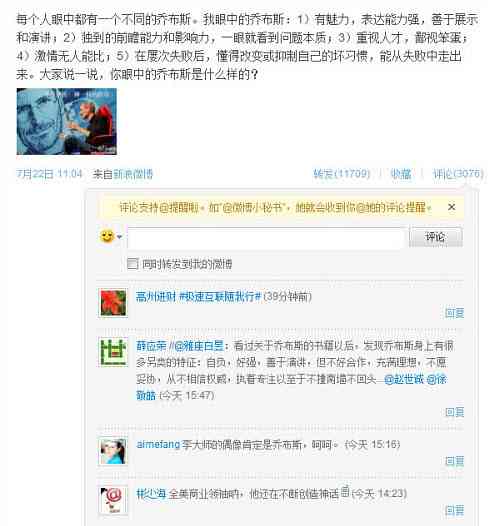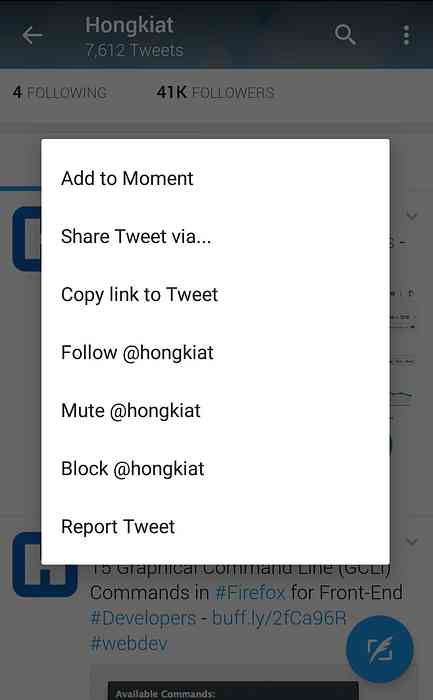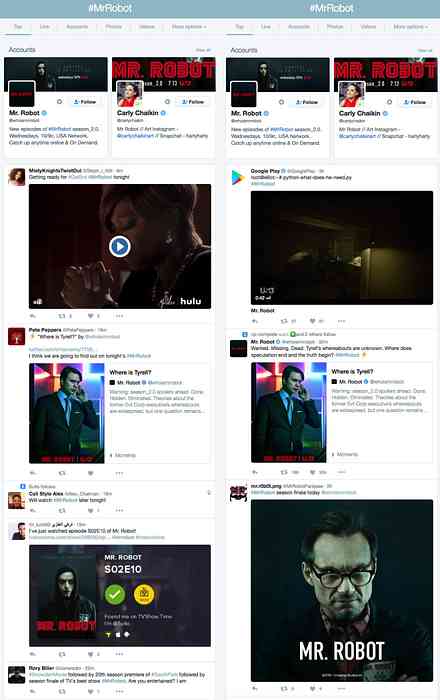Twitter har tangentbordsgenvägar, och du borde använda dem

Bläddra du på Twitter med musen? Sluta! Twitters tangentbordsgenvägar gör allt om att använda webbplatsen snabbare och de är lätta att hämta.
Inte många människor inser det här, men webbprogram kan också ha kortkommandon, inklusive Facebook och Twitter. Att lära sig Twitters tangentbordsgenvägar är inte svårt: det finns faktiskt snabbt sätt att lära dig dem. Tryck bara på "?" Och du kommer se den här popupen:

Om du är van vid webbaserade tangentbordsgenvägar verkar mycket av detta intuitivt, men om inte här är en snabb dekoder för alla dessa krypteringsfunktioner. Oroa dig inte: det är faktiskt ganska enkelt!
Navigera och interagera med tweets
Första saker först: du måste lära dig att hoppa från tweet till tweet. Gå till Twitter och tryck sedan på bokstaven "j" på tangentbordet. Då ser du en blå ruta runt toppen tweet:

Nu kan du bläddra i din tidslinje med "j" för att gå ner en och "k" för att gå upp en. Den blå rutan kommer att flytta, och webbläsaren rullar ner för att fortsätta.
Olika kortkommandon låter dig interagera med vilken tweet som för närvarande är omgiven av den blå rutan. Hit "r" för att svara på den aktuella markerade tweeten, "l" för att likna den, eller "t" för att retweeta den. Du kan även snabbt stänga av och blockera användare med "u" respektive "b".
Vill du se mer information om en viss tweet? Hit "Enter"

Nu kan du se hur många gillar och retweets posten har, och bläddra i svaren med "j" och "k". Hit "Escape" när som helst för att gå tillbaka till din tidslinje.
Om en tweet har bifogade bilder kan du trycka på "o" för att expandera dessa bilder.

Den första bilden kommer att dyka upp, och du kan använda vänster och höger piltangenter för att hoppa från en bild till en annan. Återigen, tryck på "Escape" för att komma tillbaka till din tidslinje.
Om du märker att det finns nya tweets som du vill se, medan du bläddrar, tryck bara på "." Eller periodstangenten. Nya tweets högst upp på din tidslinje öppnas, och Twitter kommer att bläddra till toppen och välja den första tweeten för dig.
Komponera en Tweet utan att röra musen
Något i åtanke? Bättre tweet det till världen. För att göra det utan att röra din smutsiga mus, tryck bara på "n" -knappen. Ett kompositfönster kommer att dyka upp:

Skriv din tweet som du normalt skulle. När du är klar trycker du på Control + Enter för att skicka tweet (Command + Enter på macOS.) Det är det!
Hoppa till olika sidor
Du kanske tror att musen är nödvändig för att komma från din tidslinje till dina meddelanden eller någon annan del av webbplatsen. Det är inte! Det finns en massa genvägar speciellt för att hoppa från en sida till den andra.
Dessa genvägar fungerar lite annorlunda: för att använda dem måste du trycka på "g" snabbt följt av ett annat brev. Om du är ett fan av Gmails kortkommandon fungerar de på samma sätt.
Om du vill se dina meddelanden trycker du på "g" följt av "n". Om du vill se din egen profil trycker du på "g" följt av "p." Och om du vill se någon annans profil trycker du på "g" "Följt av" u ". I det här fallet kommer ett fönster att dyka upp:

Börja skriva in användaren vars profil du vill se och tryck på "Enter" när du ser den rätta. Du kommer att tas till profilen. När du är färdig med att bläddra bland användarnas tweet trycker du på "g" följt av "h" för att gå tillbaka till din tidslinje.
(Du kan också trycka på "g" följt av "o" för att komma till Moments ... men vem använder Moments?)
Och det är det mesta du behöver veta. Återigen kan du när som helst se en komplett lista över snabbtangenterna genom att trycka på "?" På tangentbordet. Granska detta när du glömmer en snabbtangent, och så småningom undrar du varför du någonsin störde att använda Twitter med musen. Njut av!